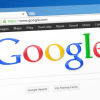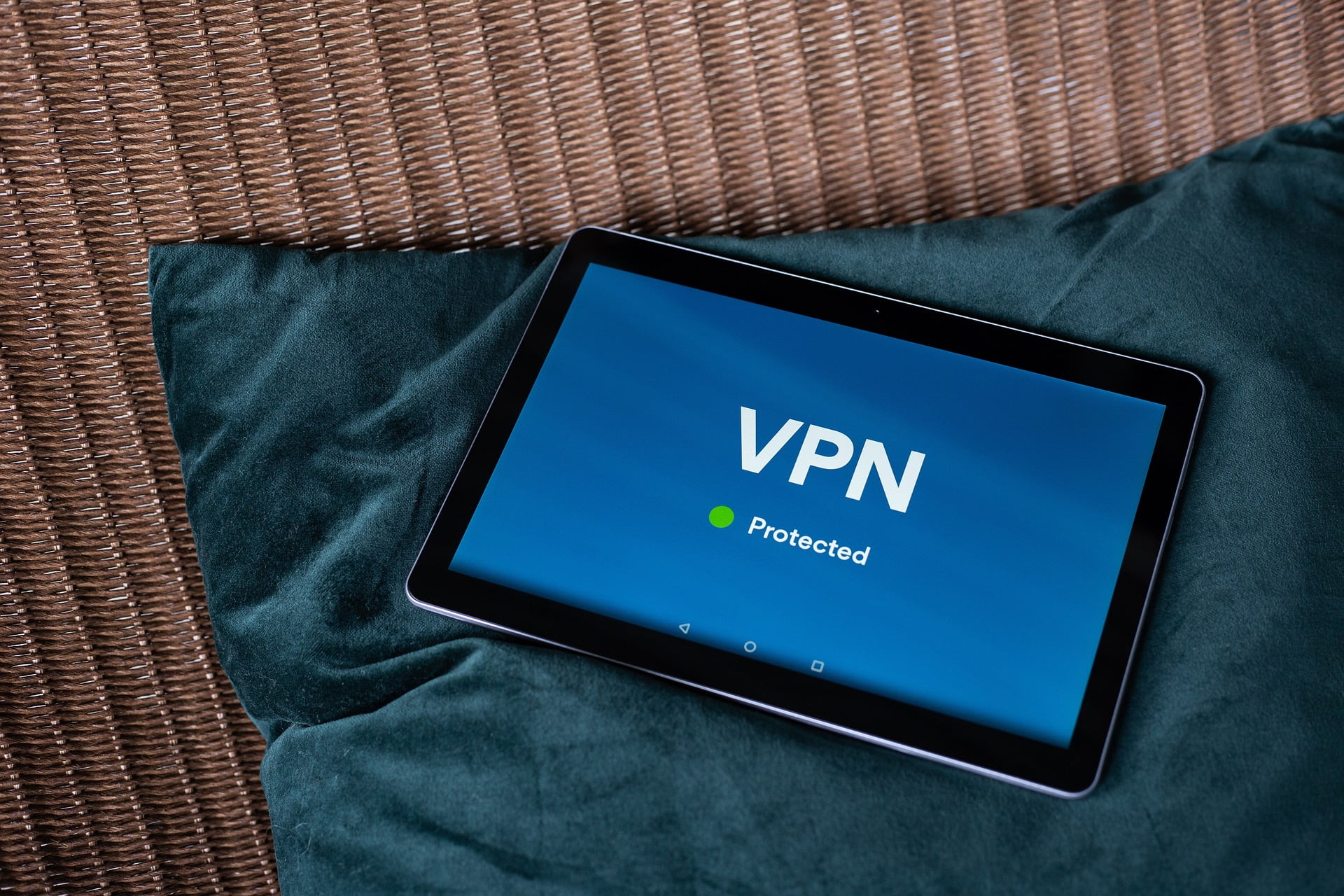Adobe Acrobat är en av de bästa PDF-applikationerna till Windows 10 och är utrustad med fildelning via molnet, utvalda funktioner för att läsa dokument och användbara redigeringsfunktioner.
En dator kan utrustas med en rad olika textredigerare, som alla sina egna funktioner vad det gäller stil och variation, filsupport och säkerhet. En av de populäraste och säkraste filtyperna att jobba med är Portable Document Format (PDF) och du behöver en specialiserade applikation för att kunna läsa och skapa PDF-filer.
Filformatet hör till Adobe Acrobat Reader, som lyckats vinna stor popularitet jämför med andra liknande program tack vare att Adobe ständigt utvecklar sin mjukvara.
Applikationen är utrustad med en helt ny visuell stil som följer samma trend som i Windows 10 och implementerar den på ett riktigt lyckat vis. Knappar och menyer ser och känns naturligt planerade, med intuitiv grafik och hjälpsamma beskrivningar som gör det lätt för nykomlingar till programmet att känna sig hemma.
I huvudfönstret kan man enkelt komma åt olika programsektioner och verktyg vilket gör den till en dashboard och en startplats för att öppna PDF-filer. Om du skapar ett Adobekonto så får du tillgång till en molntjänst när du loggar in, vilket gör det lätt att dela dokument mellan alla typer av enheter som stöds.
Funktioner för att läsa och redigera PDF
Du är troligen bekant med vanliga procedurer såsom att öppna PDF dokument och ställa in Adobe Reader som din valda applikation för att arbeta med PDF-filer. När du öppnar Adobe Reader så kan du dra nytta av funktioner för navigering, läsning och redigering som du kan använda efter ditt behov.
För att eliminera distraktioner och låta dig fokusera på texten på din skärm, kan du dölja onödiga menyer och se dokumentet på fullskärm eller välja mellan flera olika alternativ för hur du läser dina dokument. Till exempel kan du om du har problem att fokusera blicken på skärmen (vilket inte rekommenderas för ögonen), konfigurera en digital uppläsare som istället kan läsa upp hela dokument eller enstaka rader.
Intuitiva alternativ för redigering och filexportering
Det finns en sidopanel, som i standardläget är dold, där du lätt kan välja mellan sektioner och sidor för att snabbt kunna hoppa till en specifik del i PDF-dokumentet. Samtidigt finns det också en inbyggd sökfunktion som kan användas för att hitta specifika ord eller fraser ögonblickligen. Ytterligare en häftig funktion är att du kan skapa avancerade sökningar där du kan söka i hela dokumentet eller delar av det, visa flera olika ord eller fraser samt att förfina din sökning ytterligare genom att söka på små eller stora bokstäver, bokmärken eller kommentarer.
Om du använder PDF-dokument i grupprojekt kan det vara bra att veta att du kan lämna kommentarer i dokumenten var som helst på sidan. Du kan också manipulera dokument – inte genom att redigera text utan genom att extrahera delar av dokumentet genom att markera och kopiera dokument. Du kan göra samma sak även med bilder eller andra delar av dokumentet genom att rama in och välja den del av dokumentet du vill välja.
När du ska exportera PDF-dokument är en vanlig metod att använda print-funktionen. Där kan du använda olika valalternativ för att justera sidlayout och andra specifikationer. Du kan sedan spara dokumentet med dina valda justeringar eller kommentarer i samma filformat, spara dokumentet i textformat eller till och medskicka dokumentet med email med en installerade email-klient.